
¿Por qué mi fondo de pantalla está borroso (Android)? (8 Causas, Soluciones)
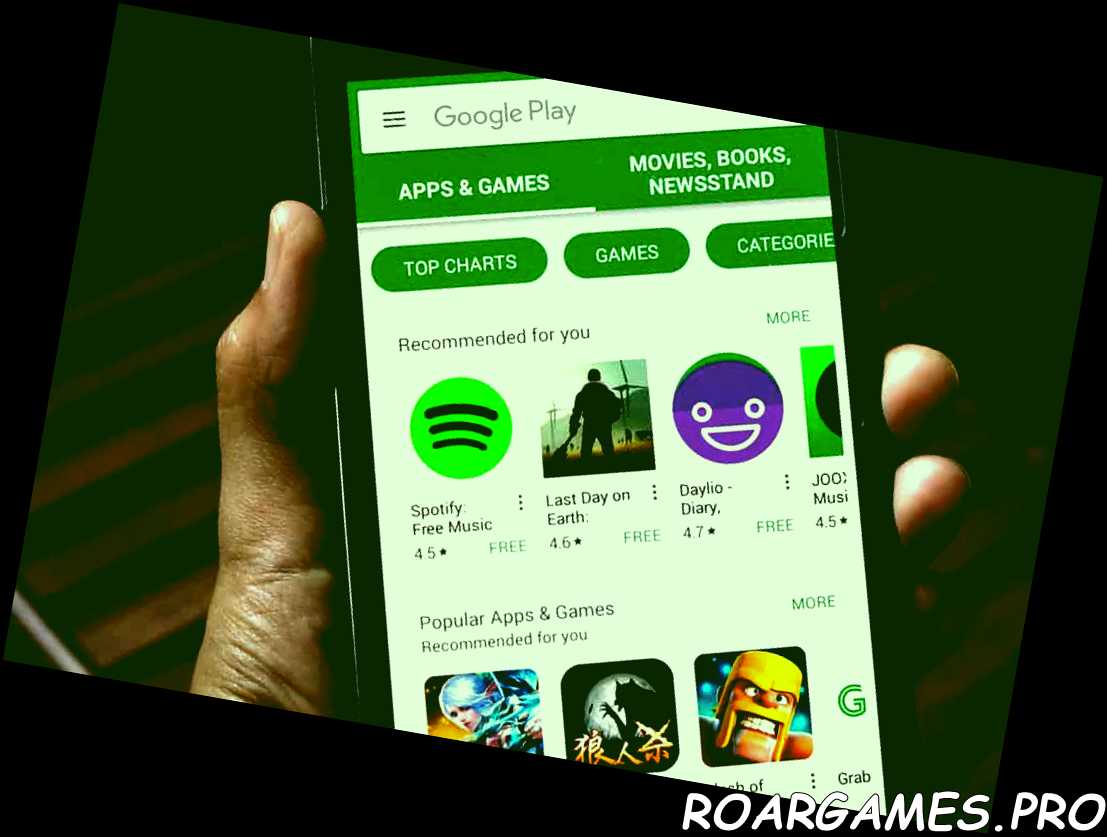

Establecer fondos de pantalla es una de las mejores maneras de agregar algo de estilo a su teléfono inteligente Android.
Sin embargo, Android puede ser molesto al configurar fondos de pantalla, con todos los recortes y cambios en la calidad de la imagen.
Estos cambios pueden generar fondos de pantalla borrosos que no son lo que esperabas.
Te puede interesar Cómo conectar a tierra una computadora portátil (3 métodos, qué usar)
Cómo conectar a tierra una computadora portátil (3 métodos, qué usar)Los fondos de pantalla borrosos en dispositivos Android pueden tener múltiples causas.
Siga leyendo para ver por qué su fondo de pantalla puede estar borroso y cómo puede solucionar el problema.
¿Por qué mi fondo de pantalla está borroso (Android)? (8 Causas, Soluciones)
1. Verifique la configuración del dispositivo

Los teléfonos Android tienen opciones para imágenes claras y borrosas como fondos de pantalla.
Por lo tanto, lo primero que debe verificar es la configuración del fondo de pantalla para asegurarse de que esté claro.
Te puede interesar ¿Puedes morir de hambre en Minecraft? (Todo por saber)
¿Puedes morir de hambre en Minecraft? (Todo por saber)Para hacer esto, vaya a la configuración del teléfono y busque "monitor. ”
Haga clic en "fondo de pantalla" y elige "imagen clara. ”
Puede deslizar hacia arriba el botón de inicio en algunos dispositivos Android y verificar el medidor de desenfoque en su pantalla.
Reduzca el desenfoque o apáguelo.
Debería resolver su problema, pero si no es así, verifique las soluciones a continuación.
Te puede interesar ¿Es seguro Belarc Advisor? (Todo por saber)
¿Es seguro Belarc Advisor? (Todo por saber)Algunos dispositivos Android no tienen el "imagen clara” en su configuración.
Si está seguro de que la calidad de la imagen es buena, descargue una aplicación como Muzei, que te ayuda a cambiar la configuración de tu fondo de pantalla.
Además de desactivar el efecto de desenfoque, puede elegir establecer grados de desenfoque.
De esta manera, puede mantener el fondo de pantalla borroso, pero los íconos permanecen en el centro de atención.
También tiene fondos de pantalla en vivo que cambian todos los días.
Te puede interesar Cómo aleatorizar fotos en una carpeta (guía paso a paso)
Cómo aleatorizar fotos en una carpeta (guía paso a paso)Después de instalar y activar la aplicación, ábrala y toque "establecer fondo de pantalla. ”
Elija el fondo de pantalla que desee, busque fuentes en la parte superior y toque avanzado.
Luego, seleccione el grado de desenfoque deseado o desactívelo para obtener una imagen clara.
Si la casilla junto a “aplicar desenfoque en la pantalla de bloqueo” está marcada, desmárcala.
2. Comprueba si estás usando un fondo de pantalla en vivo

Por fascinantes que parezcan los fondos de pantalla en vivo, no son la mejor opción para el consumo de batería y la calidad de los medios.
Son imágenes animadas que hacen que tu fondo sea elegante, pero la mayoría de ellas tienen un efecto de desenfoque que no puedes cambiar ya que la imagen viene con esta característica.
Algunos de ellos se desdibujan, y cuando tocas la pantalla de inicio, la imagen será clara.
No hay forma de solucionar este problema, ya que no es un problema per se.
Si insiste en elegir un fondo de pantalla en vivo, elija uno que no se desenfoque o uno con un fondo no animado.
3. Comprueba si la imagen está comprimida

Comprueba la calidad de la imagen que estás usando como fondo de pantalla de tu teléfono.
Los métodos de compresión de imágenes se dividen en dos categorías: con pérdidas y sin pérdidas.
El formato con pérdida comprime el archivo, pero puede provocar la pérdida de datos cruciales, degradando gravemente la calidad de la imagen.
Además, no puede deshacer los cambios una vez que guarde la imagen.
Por otro lado, la compresión sin pérdidas no reduce la calidad de la imagen.
Solo afecta a los metadatos de la imagen.
Si no quiere terminar con una imagen borrosa, no la guarde con un extensión. bmp.
Guárdalo como un archivo.png, y estás listo para irte.
Alternativamente, puede usar archivos.jpg, que usan compresión con pérdida pero cortan primero los detalles menos significativos.
De esta manera, obtendrá una imagen de aspecto decente que no es demasiado grande.
Si ya ha sobrecomprimido su imagen, no puede solucionar el problema ya que el proceso es irreversible.
Descargue la imagen nuevamente y esta vez, asegúrese de guardarla como un archivo.png o aplique una compresión jpg con menos pérdidas.
4. Compresiones en aplicaciones de mensajería
![]()
La mayoría de las aplicaciones de mensajería reducen el tamaño de las imágenes de forma predeterminada para reducir el consumo de datos.
Si ha descargado la imagen de una aplicación de este tipo, asegúrese de que no esté comprimida.
Para comprobar o cambiar la configuración:
Abre la aplicación.
Ir a la configuración.
Busque la configuración del chat, localice y haga clic en el tamaño de la imagen.
Verá varias opciones, incluida la mejor disponible, grande, mediana, pequeña y original.
La mejor opción es “original” ya que mantiene la calidad de imagen original y no cambia la relación de aspecto.
Otras opciones alteran la calidad de la imagen de alguna manera, por lo que no se recomiendan.
5. Verifique la resolución de la imagen

A veces obtendrá un fondo de pantalla borroso, incluso si se trata de una imagen Full HD que no se ha comprimido.
En este caso, el principal culpable es la resolución.
Eso se debe a la forma única en que Android trata el fondo de pantalla.
A diferencia del iPhone, que tiene formatos de fondo de pantalla fijos para todas las pantallas, Android amplía el fondo de pantalla para que coincida con todas las pantallas de inicio.
En un iPhone, tendrá una sola imagen que permanece en la pantalla de inicio cada vez que desliza el dedo por las pantallas.
Si tiene tres pantallas, Android desplaza la imagen en las tres.
Es por eso que la imagen debe tener el doble del ancho de resolución de la pantalla.
Incluso si la imagen coincide completamente con la resolución de su pantalla, Android aún la recorta para ajustarse a los requisitos de la pantalla de inicio de Android.
Elija una imagen con la misma altura que la resolución de su pantalla y el doble de ancho.
Simplemente puede descargar una imagen de este tamaño o editarla en un software de edición como Windows Paint.
También hay otra forma de solucionar este problema.
Aunque Android no te permite configurar un único fondo de pantalla para cada pantalla, puedes usar aplicaciones como cincofondos de pantalla para hacer esto.
Cómo verificar la resolución de la pantalla
Si la imagen y las resoluciones de pantalla de su teléfono no son las mismas, obtendrá un fondo de pantalla borroso.
Para verificar la resolución de la pantalla, siga estos pasos:
Ajustes > monitor > resolución de la pantalla
Puede elegir entre tres opciones de resolución: bajo, alto, y inteligente.
Asegúrese de que las resoluciones de pantalla y de imagen sean las mismas para obtener el mejor resultado.
Además, verifique la relación de aspecto de la imagen y asegúrese de que sea la misma que la del teléfono.
La relación de aspecto estándar es 16:9, pero puede obtener otras relaciones según el dispositivo (p. ej., 19,5:9 o 20:9).
Cuando hay una discrepancia entre las resoluciones de la imagen y la pantalla, el teléfono estira la imagen para que se ajuste al tamaño de la pantalla.
Eso hará que la imagen sea borrosa porque el estiramiento reduce la calidad.
6. Intenta reiniciar tu teléfono
![]()
A veces, cuando nada funciona, simplemente reiniciar el teléfono ayudará.
Presione el botón de encendido durante unos segundos y elija "apagar" y no "reiniciar. ”
Después de volver a encenderlo, déjalo durante 20 segundos sin tocar la pantalla.
Si toca dos veces el botón de inicio, volverá a obtener un fondo de pantalla borroso.
7. Problemas de hardware

Aunque es raro, a veces el culpable es un problema de hardware causado por dejar caer el teléfono en el agua o en el suelo.
En este caso, debe llevar su dispositivo a un taller de reparación.
Para asegurarse de que el problema sea un problema de hardware, realice los siguientes pasos:
Revisa el teléfono para ver si hay daños causados por el agua.
Hay una etiqueta debajo del compartimiento de la batería que muestra que el teléfono se mojó.
Originalmente es blanco, pero cualquier cambio de color es un signo de daño por agua.
Si acaba de ocurrir el accidente, seque todas las partes del teléfono con un paño y déjelo en un lugar cálido para que el agua se evapore.
No lo pongas cerca de una fuente de calor, o se dañará más.
Espere dos o tres días hasta que se seque por completo y luego vuelva a encenderlo.
Hacer un restablecimiento parcial puede aclarar la pantalla.
No afecta los datos y simplemente reinicia el dispositivo.
Apague el teléfono, saque la batería y vuelva a colocarla después de unos segundos.
Enciende el teléfono de nuevo.
Si el problema persiste, realice un restablecimiento completo para restaurar el dispositivo a la configuración de fábrica.
Tenga en cuenta que un restablecimiento completo elimina todos los datos de su teléfono.
Por lo tanto, es importante asegurarse de obtener una copia de seguridad de todos sus datos esenciales.
Si la imagen aún está borrosa después del restablecimiento de fábrica, su dispositivo tiene un problema de hardware y debe llevarlo a una reparación física.
8. Asegúrate de que tu cámara esté bien

Si las fotos que toma en su teléfono están borrosas, pero las imágenes descargadas están bien, la cámara puede ser el problema.
Las cámaras de los teléfonos inteligentes pueden tomar fotografías borrosas por diferentes motivos.
Asegúrese de que la lente de la cámara esté limpia.
Limpie la lente con cuidado para asegurarse de que no tenga grasa.
Cambia entre los modos de fotografía para obtener la mejor calidad.
Por ejemplo, pase de automático a belleza y vuelva a automático.
Si el teléfono toma fotos desenfocadas, este simple truco ayudará a resolverlo.
Un caché de cámara completo también puede causar este problema.
Encontrar "cámara" en "aplicaciones” y borre el caché.
De esta manera, aclarará su memoria y puede resolver el problema subyacente.
Incluso si ha tomado fotos borrosas antes y quiere usarlas como fondo de pantalla, puede usar algunas aplicaciones para desenfocarlas.
Remini es una de las mejores aplicaciones disponibles para ayudar a mejorar la calidad de su imagen en pasos simples.
Por supuesto, dependiendo de la imagen original, no puede esperar una recuperación completa.
Las mejores aplicaciones para configurar imágenes de fondo de pantalla
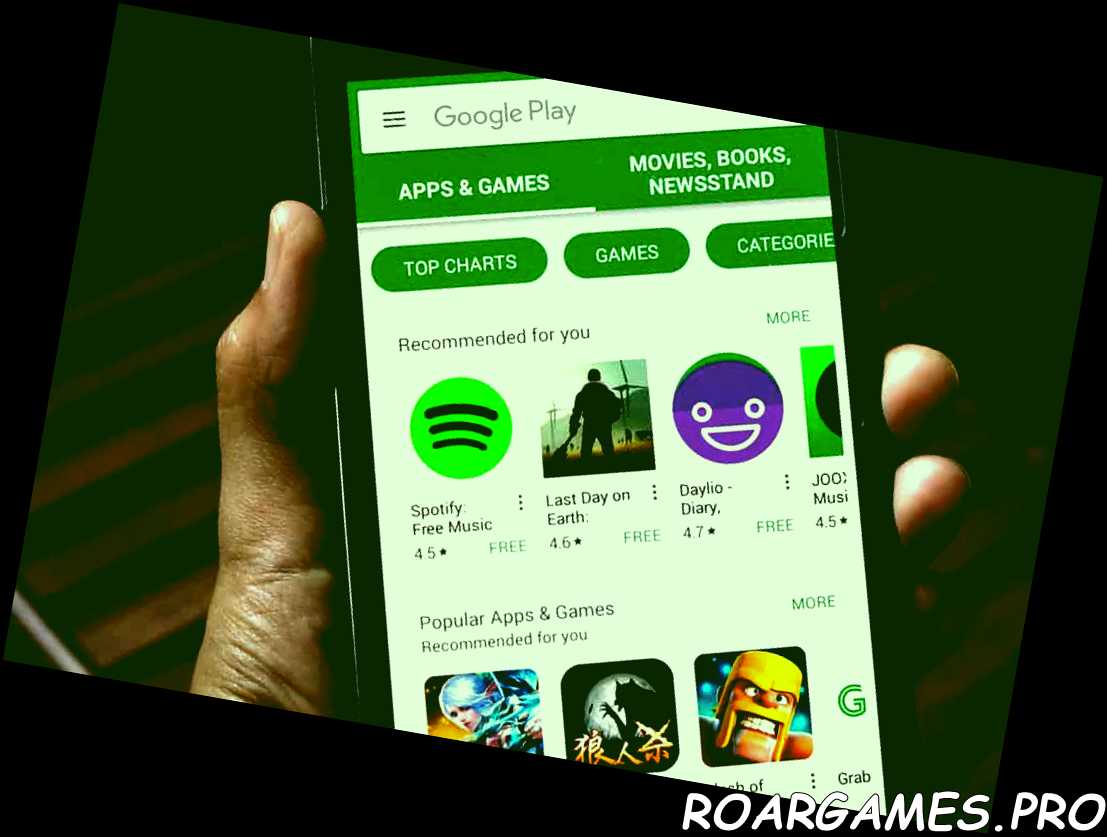
Una de las características más molestas de Android es que te obliga a recortar tu imagen sin importar el tamaño de tu pantalla.
A veces tener las resoluciones de imagen exactas ya que la resolución de pantalla tampoco funciona.
Android recorta la imagen y la hace borrosa.
Puede usar algunas aplicaciones de terceros para configurar sus imágenes de fondo de pantalla sin recortar o reducir la calidad de la imagen.
Aquí están los mejores:
1. Imagen 2 Fondo de pantalla
Esto es un aplicación gratis con una calificación de 4. 3 en Google Play Store.
Viene con dos modos básico y avanzado, y este último tiene características específicas como recortar, aplicar efectos, voltear la imagen vertical u horizontalmente y cambiar el tamaño de la imagen.
Si no desea cambiar el tamaño de la imagen, simplemente use el modo básico y seleccione ajustar al ancho de visualización.
Puede rotar la imagen y cambiar el color del borde.
Es compatible con tabletas y teléfonos inteligentes Android y tiene muchas otras características que hacen que trabajar con fondos de pantalla sea muy fácil para usted.
2. Fondo de pantalla Wizardrii
Esta la aplicación te permite configurar cualquier imagen quieres como fondo de pantalla.
El único problema que tiene es que no puede ampliar imágenes pequeñas sin pixelarlas.
Por lo tanto, debe usar imágenes grandes con resoluciones más altas.
Tiene muchas opciones interesantes, como recorte exacto, recorte horizontal y recorte vertical para diferentes orientaciones.
Wizardrii también le permite ampliar o reducir su imagen para que se ajuste al tamaño de su pantalla usando la opción de escala.
Si encuentra todas estas características confusas, puede usar el "exacto” para configurar el fondo de pantalla sin recortar ni desenfocar.
Si quieres conocer otros artículos parecidos a ¿Por qué mi fondo de pantalla está borroso (Android)? (8 Causas, Soluciones) puedes visitar la categoría Setup.






Artículos relacionados